
selamat Datang DiBlog Sederhana Saya InI...
Dalam membangun suatu jaringan komputer, Anda akan mengenal istilah kabel UTP. Lalu, apakah kabel UTP itu? UTP atau Unshielded Twisted Pair merupakan jenis kabel data yang sering digunakan untuk menghubungkan antara perangkat yang sama atau perangkat yang berbeda, seperti komputer dengan komputer, komputer dengan perangkat lainnya (router, switch, printer, server, access point dan hub).
Kebanyakan orang menggunakan kabel UTP hanya untuk sebatas membangun jaringan LAN (Local Area Network). Harganya yang relatif murah dan mudah diperoleh menjadikan kabel UTP ini sering digunakan. Namun, sesuai dengan namanya kabel UTP tidak dilengkapi dengan pelindung (Unshielded) sehingga kabel tersebut tidak tahan dengan adanya interferensi elektromagnetik.
Kabel UTP terdiri dari kabel yang disusun secara berlilitan didalamnya. Pada dasarnya, kabel yang akan disusun berjumlah 8 dengan susunan warna yang berbeda, dimana kabel tersebut saling dililitkan menjadi 4 pasang. Terdapat dua model penyusunan kabel UTP, yaitu straight dan crossover. Tahukah Anda apa itu model straight atau crossover dalam penyusunan kabel UTP?
Dalam artikel kali ini, akan dijelaskan dan dibahas secara rinci mengenai pengertian kabel straight dan susunan kabel straight. Dibahas juga mengenai pengertian kabel crossover dan susunan kabel crossover. Langsung saja, selengkapnya bisa anda simak dibawah ini.
Standar Kabel UTP
Pada umumnya, terdapat Standar Internasional yang digunakan dalam urutan warna kabel UTP adalah TIA/EIA 568A dan TIA/EIA 568B.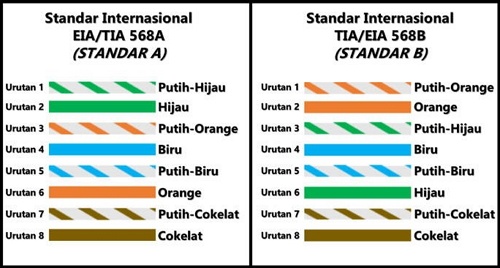
Standar Urutan Kabel
Susunan Kabel Straight
Jika Anda hendak membuat jenis kabel straight, maka hal pertama yang harus diperhatikan adalah susunan warna dari ujung kabel yang satu dengan yang lainnya harus menggunakan urutan warna yang sama. Perhatikanlah gambar dibawah ini.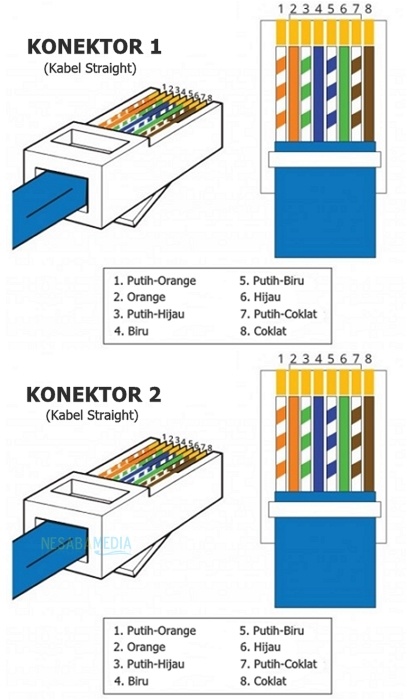
Secara sederhananya, pin 1 pada salah satu ujung kabel akan dihubungkan dengan pin 1 di ujung kabel lainnya. Begitu seterusnya hingga pin 8.
Susunan Kabel Crossover
Berbeda dengan kabel straight, kabel crossover berarti teknik penyusunan warna kabel dengan menggunakan urutan yang berbeda antara ujung kabel pertama dengan kedua. Misalnya, jika Anda menggunakan standar TIA/EIA 568B di ujung pertama, maka ujung kedua menggunakan standar EIA/TIA 568A.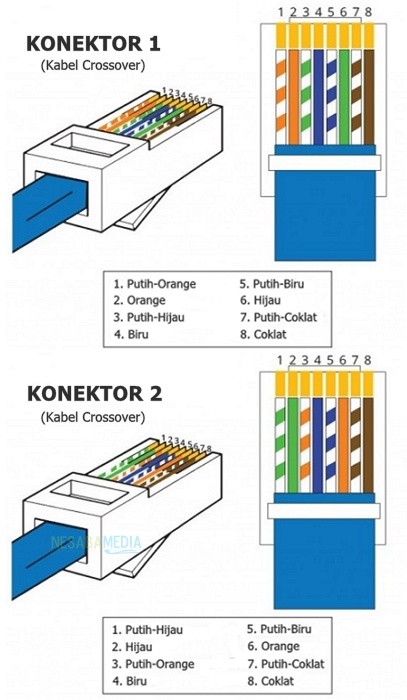
Perbedaan Kabel Straight dan Crossover
Dari pembahasan diatas, sudah jelas terlihat perbedaan pengertian antara jenis kabel straight dan kabel crossover. Selain itu, terdapat beberapa perbedaan keduanya yang akan dijelaskan berikut ini.A. Berdasarkan Susunan Warna
B. Berdasarkan Fungsi
1. Pada dasarnya, kabel straight digunakan untuk menghubungkan dua device yang berbeda.Contoh Penggunaan :
- Menghubungkan Komputer dengan Switch
- Menghubungkan Switch dengan Router
- Menghubungkan Hub dengan Router
- Menghubungkan Router dengan Access Point
- Menghubungkan Switch dengan Access Point
- Menghubungkan Modem dengan Switch
Contoh Penggunaan :
- Menghubungkan Komputer dengan Komputer
- Menghubungkan Switch dengan Switch
- Menghubungkan Hub dengan Hub
- Menghubungkan Router dengan Router
Bagaimana Cara Membuat Kabel Straight Atau Crossover ?
Pada umumnya, untuk membuat kabel jaringan dengan menggunakan kabel UTP memerlukan peralatan dan bahan, seperti kabel UTP, Crimping Tools, Konektor RJ-45, dan RJ-45 LAN Tester. Berikut ini akan dijelaskan mengenai langkah-langkah pembuatan kabel baik model straight atau crossover.- Potong masing-masing ujung kabel, sekitar 2 cm.
- Buka pilinan kabel kemudian luruskan kabel tersebut. Kemudian atur susunan kabel sesuai standar. Jika Anda akan membuat kabel jenis straight maka kedua ujung menggunakan urutan standar yang sama, jika crossover maka kedua ujung menggunakan urutan standar yang berbeda di setiap ujungnya.
- Setelah diurutkan, maka potong kabel agar kabel yang berjumlah 8 tersebut memiliki ukuran yang sama.
- Ketika kabel telah rata, lakukan kegiatan crimping dengan menggunakan Crimping Tools. Crimping maksudnya memastikan kabel tersebut masuk kedalam pin yang terdapat di Konektor RJ-45 sesuai dengan aturannya. Kemudian jepit kabel yang telah dimasukkan ke Konektor RJ-45 dengan menggunakan Crimping Tools hingga terdengar bunyi.
- Lakukanlah tahap 2-4 untuk di ujung kabel lainnya.
- Langkah terakhir yaitu mengecek apakah kabel yang telah Anda crimping berhasil atau tidak dengan menggunakan LAN Tester. Caranya dengan memasukkan ujung kabel ke masing-masing port yang tersedia di LAN Tester. Kemudian nyalakan LAN Tester tersebut. Apabila lampu LED yang terdapat di LAN Tester menyala maka Anda telah berhasil membuat kabel straight atau crossover. Jika tidak menyala, ada kemungkinan susunan kabel tidak sesuai dan kabel yang dimasukkan ke dalam Konektor RJ-45 tidak pas.
Silahkan Baca Juga : Macam-Macam Topologi Jaringan Komputer
Good..
ReplyDeleteGood..
ReplyDeletemantap gan
ReplyDelete